منوی سایت
جدیدترین دانلودها
- بازی قلعه 2 + نسخه فارسی دارینوس (برای کامپیوتر) - Stronghold 2 PC Game
- نرم افزار لاکی پچر (برای اندروید) - Lucky Patcher 11.3.0 Android
- مرورگر مایکروسافت اج (برای ویندوز) - Microsoft Edge 124.0.2478.51 Windows
- بازی افسانههای قلعه + نسخه فارسی (برای کامپیوتر) - Stronghold Legends PC Game
- دفترچه راهنمای خودرو MVM 315 Plus
- دفترچه راهنمای خودرو MVM 110S
- نرم افزار مدیریت حرفه ای تماس ها (برای اندروید) - Truecaller 14.0.5 Android
- نرم افزار دیوار (برای اندروید) - Divar 11.11.1 Android
- نرم افزار مدیریت فایروال ویندوز - Windows Firewall Control 6.9.9.9 Windows
- نرم افزار بهینه سازی و افزایش سرعت CPU (برای ویندوز) - Process Lasso Pro 14.0.2.12 Windows
جلوگیری از هک شدن
تازه های این بخش :
آموزش پاکسازی جاسوس افزار ها، با نرم افزار SpyHunter

اگر نگران وجود برنامه های هک و جاسوسی در کامپیوتر خود هستید، پیشنهاد میکنیم برای پاکسازی آنها از نرم افزار SpyHunter کمک بگیرید.
در این مقاله، به آموزش کار با نرم افزار SpyHunter میپردازیم. همچنین لینک دانلود این نرم افزار در انتهای مقاله درج شده است.
همانطور که در تصویر مشاهده می کنید نرم افزار Spyhunter دارای 6 بخش در سمت چپ می باشد که معرفی آنها می پردازیم.
Malware Scan :
Start new Scan : این بخش وظیفه اسکن کردن سیستم شما را بر عهده دارد. می توانید با انتخاب گزینه Quick Scan سریع تر اسکن را انجام دهید.
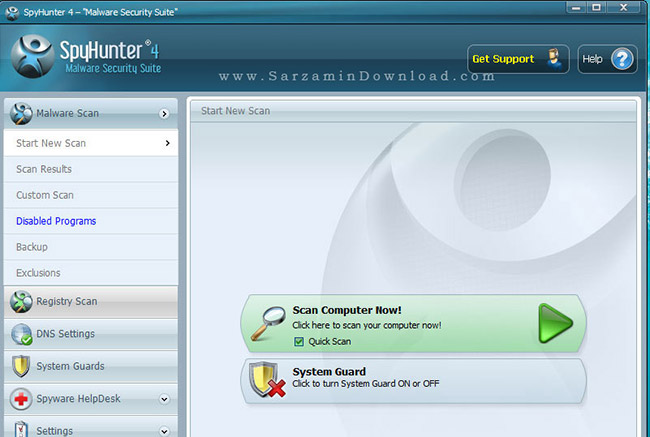
Scan Result : پس از اتمام اسکن نتیجه اسکن و تعداد فایل ها و بد افزار های موجود نمایش داده می شود.
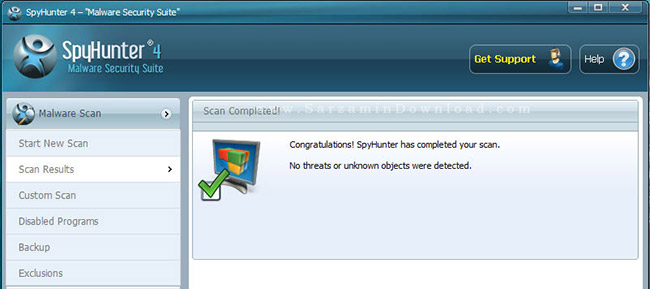
Custom Scan : در این بخش می توانید سیستم خود را بر اساس انواع زیر اسکن نمائید.
1. Memory : پاک سازی بد افزار هایی که بر روی حافظه رم شما هنگام بارگذاری سیستم عامل نشسته باشند.
2. Registry : پاک سازی و حذف بد افزار ها از رجیستری و قلب سیستم عامل
3. Cookies : پاک سازی کوکی های مروگر ها و سیستم عامل (فایل های موقتی)
4. Files : اسکن درایو ها و فلش هایی که به سیستم متصل هستند.
5. Rootkits : روت کیت ها بر روی مکان های مختلفی از دیسک شما می نشینند که با انتخاب این گزینه می توانید اسکن خودکار این مکان ها را انجام دهید.
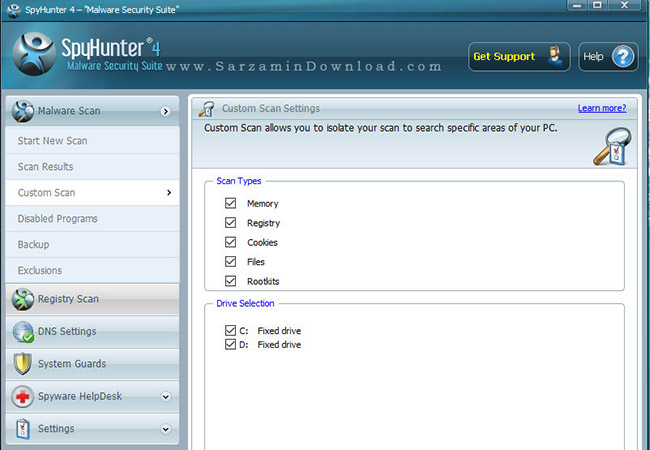
Disabled Programs : پس از اسکن نرم افزار های مشکوک قابلیت غیر فعال شدن دارند که در این قسمت می توانید آنها را فعال یا غیر فعال نمائید.
Backup : این قسمت مواردی را که توسط Spyhunter حذف شده باشند را بازیابی می کند.
Exclusions : نرم افزار هایی که شما تمایل ندارید پس از اسکن حذف شوند و در اسکن های یعدی نرم افزار از آن ها چشم پوشی کند در این قسمت قرار می گیرند.
Registry Scan : این بخش به صورت کاملا اختصاصی به اسکن رجیتری سیستم عامل می پردازد و موارد مشکوک را گزارش می کند. این اسکن به صورت لحظه ای بوده و یک حفاظ اختصاصی است. در صورتی که از نسخه رایگان این نرم افزار استفاده می کنید این گزینه برای شما فعال نیست.
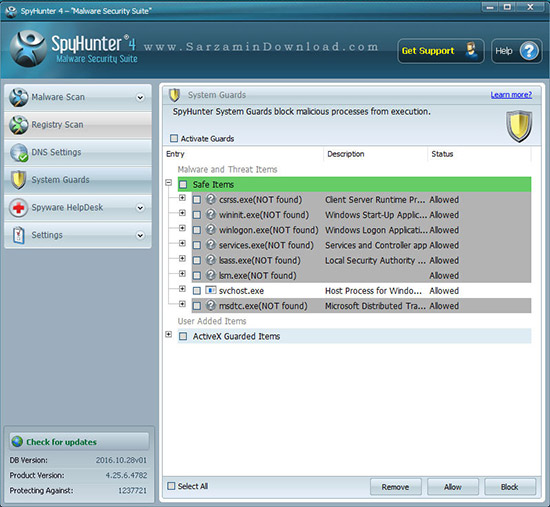
DNS Settings: بعضی از بد افزار ها و نرم افزار های جاسوسی سعی در تغییر DNSشما که مسیر عبوری برای اتصال به اینترنت است را دارند . شما در این بخش می توانید از دی ان اس خود محافظت کنید.
DNS Configurations: این قسمت دارای دو بخش است.
1. Use All of the DNS: استفاده از یک DNS عمومی که لیستی از شرکت های ارائه دهنده وجود دارد.
2. Custome Settings: استفاده از یک دی ان اس اختصاصی با انتخاب شما.
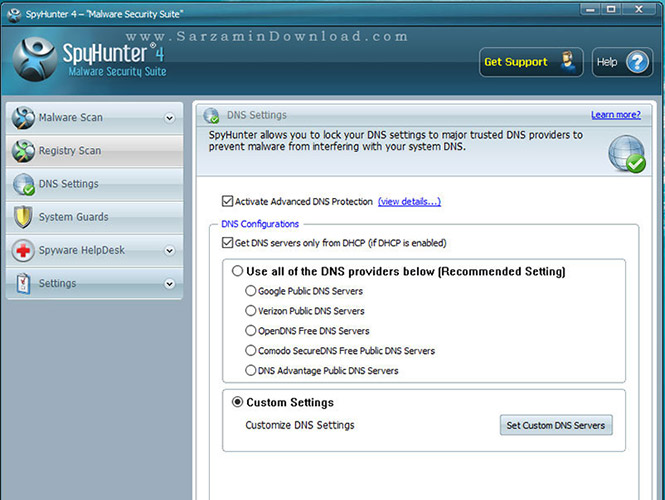
System Guard : پردازش هایی که در حال اجرا هستند را مشاهده می کنید. می توانید آنها را در لیست سیاه قرار دهید و یا اجازه کامل دسترسی در استفاده از منابع سیستم را بدهید.
Spyware HelpDesk : این بخش مربوط به کاربرانی است که نسخه قانونی نرم افزار را استفاده می کنند و می توانند مشکلات خود را با منتشر کننده Spyhunter در میان گذاشته و حل نمایند.
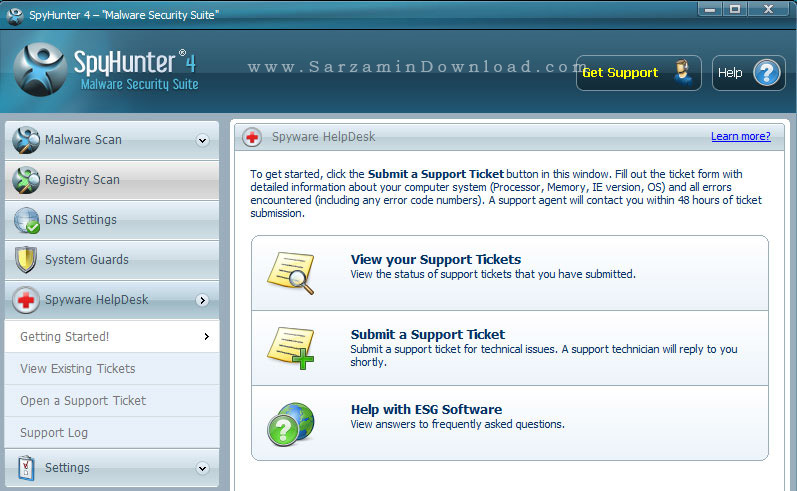
آخرین قسمت و مهمترین قسمت Setting است.
General: در این بخش موارد زیر را داریم:
1. Automatically check for update : چک کردن آخرین بروز رسانی نرم افزار
2. Start SpyHunter Security Suit on system Startup: شروع نرم افزار با بالا آمدن سیستم عامل
3. Start SpyHunter scan on program startup: اسکن نرم افزار هایی که در شروع سیستم عامل بالا آمده
4. Minimize SpyHunter on program startup: نمایش ندادن SpyHunter پس از شروع ویندوز
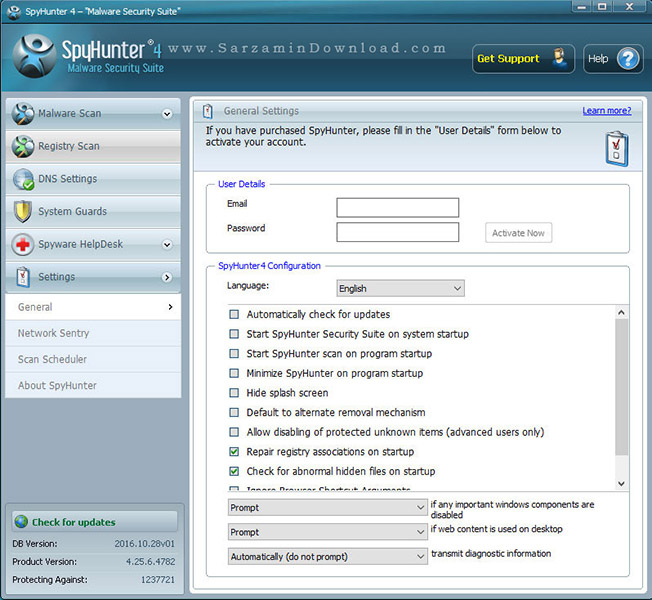
Network Senty : در این قسمت تنظیمات مربوط به کانشن ها و اتصالات سیستم عامل بررسی می شود.

Scan Scheduler : اسکن زمان بندی شده که می تواند برای سیستم عامل شما مفید باشد.

امیدواریم این مقاله توانسته باشد آگاهی شما را در زمینه جاسوس افزار ها و مقابله با آنها بالا برده باشد و بتوانید با نرم افزار SpyHunter به خوبی کار کنید.
![]()
سایر مقالات مربوط به SpyHunter
این مطلب مربوط به موضوع جلوگیری از هک شدن میباشد.
آموزش تنظیمات امنیتی گوگل کروم برای حفظ حریم خصوصی

مرورگر اینترنتی گوگل کروم شامل چند قابلیت برای ارسال برخی داده ها به سرور های گوگل می باشد. در بررسی انتقال داده های مرورگر به مرورگر Chrome ما به شما پیشنهاد می کنیم که تمامی موارد ارسالی به سرور های گوگل را غیر فعال سازی نکنید.
اما اگر همچنان نگرانی برای داده های ارسالی به سرور های گوگل دارید، در ادامه به بررسی عملکرد تنظیمات همسان سازی داده های گوگل می پردازیم تا بتوانید با آگاهی از قابلیت هر بخش موارد موردنظر را غیر فعال نمایید.






این مطلب مربوط به موضوع جلوگیری از هک شدن میباشد.
آموزش جلوگیری از هک شدن موبایل اندروید

گوشی های هوشمند همیشه در معرض هک شدن هستند. به همین دلیل شما باید نکات بسیار ساده و مهمی را در گوشی رعایت کنید تا دچار مشکل نشوید.
در این مطلب آموزش جلوگیری از هک شدن موبایل اندروید را برای شما آماده کرده ایم.
1- باز نکردن لینک های موجود در ایمیل های ناشناس
بهتر است پیام های ناشناس و یا ایمیل های نامطلوبی را که در آنها لینکی درج شده است را باز نکنید، زیرا در اکثر مواقع هکر ها با ارسال یک کد مخرب میتوانند موبایل و یا تبلت شما را تحت کنترل در بیاورند و این بدان دلیل است که شما ایمیل حاوی لینک را باز کرده اید.
2- عدم استفاده از بازی ها و اپلیکیشن های موجود در منابع غیر معتبر
اگر به بازی و یا اپلیکیشن احتیاج دارید، سعی کنید آنها را از منابع معتبر دریافت کنید، چرا که بعضی از همین بازی ها میتوانند پر از کدهای مخربی باشند که باعث بروز مشکلات حاد شوند. با وجود عدم پشتیبانی برخی از اپ استورها از کاربران ایران، سایت های فارسی معتبری هم برای دانلود نرم افزار موبایل وجود دارند.
3- حفاظت از اطلاعات موقعیتی و شخصی
اگر علاقمند به عکاسی با تلفن شخصی خودتان هستید و نمیخواهید اطلاعات موقعیتی و برخی دیگر از اطلاعات شخصی شما توسط عکس گرفته شده منتشر شود، کافیست گزینه های مربوط به GPS Camera را غیرفعال کنید.
دلیل این کار این است که وقتی شما در حال عکاسی با موبایل خود هستید، دوربین اطلاعات موقعیتی شما را توسط GPS دریافت کرده و ضمیمه تصویر میکند و همچنین برخی اطلاعاتی مثل نام تلفن و نوع دوربینی که با آن تصویر ثبت شده نیز همراه تصویر گرفته شده ذخیره میشوند.
این اطلاعات به راحتی قابل مشاهده است و هنگامی که شما تصاویر خود را در شبکه های اجتماعی منتشر میکنید، افراد مختلفی میتوانند این اطلاعات را مشاهده و از آنها سو استفاده کنند.
4- وای فای و بلوتوث خود را خاموش نگه دارید
بلوتوث و وای فای خود را در مراکز شلوغ خاموش نگه دارید، چرا که امروزه بدون آن که شما متوجه امری شوید میتوانند به تلفن شما نفوذ پیدا کرده و اطلاعات شما را به سرقت ببرند، البته اگر شما به هر دلیلی نمیخواهید بلوتوث یا وای فای خود را خاموش کنید، بهتر است از گزینه «عدم نمایش از دیگران» و یا «حالت امن» یا گزینه های مشابه که در بخش امنیتی تنظیمات دستگاه شما موجود است، استفاده کنید.
این مطلب مربوط به موضوع جلوگیری از هک شدن میباشد.
تازه ترین مقالات
- نحوه افزایش حجم فضای آیکلود
- راهنمای خرید بلیط هواپیما تهران مشهد از قاصدک 24
- چگونه می توانیم از بروز عفونت چشم پیشگیری کنیم؟
- استفاده از ChatGPT به زبان فارسی ممکن شد
- 10 اپلیکیشن زبان انگلیسی برای تقویت لیسنینگ
- محبوب ترین بازی ها برای گوشی های اندروید سامسونگ و شیائومی کدام است؟
- اصلاح سریع و دقیق موی سر و ریش با ماشین اصلاح و ریش تراش Bomidi L1
- قیمت سوئیت اسکای هتل اسپیناس پالاس
- آیا موقعیت مکانی سرور اختصاصی مهم است؟ انتخاب آگاهانه سرو اختصاصی ایران و خارج
- چرا مجبور به خرید مجدد باتری لپ تاپ می شویم؟
 دانلود منیجر
دانلود منیجر  مرورگر اینترنت
مرورگر اینترنت ویندوز
ویندوز فشرده سازی
فشرده سازی پخش آهنگ
پخش آهنگ پخش فیلم
پخش فیلم آنتی ویروس
آنتی ویروس آفیس
آفیس ابزار CD و DVD
ابزار CD و DVD تلگرام ویندوز
تلگرام ویندوز فلش پلیر
فلش پلیر جاوا
جاوا دات نت فریم ورک
دات نت فریم ورک تقویم
تقویم نرم افزار اندروید
نرم افزار اندروید نرم افزار آیفون، iOS
نرم افزار آیفون، iOS